概要
Androidタブレットを初期化することで、Androidタブレットデータを削除したくて、或はAndroidタブレットのロックを解除したい、またはAndroidタブレットを強制的に初期化したい等を含む数多くのタブレット問題を解決することができます。この文章はアンドロイドタブレットを初期化する適当な方法を示します。
タブレットの初期化を完成する為に何か方法がありますか。Androidタブレットセッティングのリセットボタンを利用して、Androidタブレット画面ロックパスワードを入力した後、Androidタブレットは強制的に初期化されます。強制的に初期化するプロセスが完成した後、タブレット全てのデータ及びセッティングは初期状態に復元されます。また、強制的に初期化した後、タブレットデバイスは自動的に再起動します。
ロックされたAndroidタブレットの初期化を完成する為に、Androidタブレットのパスワードが必要です。そのパスワードがない場合、初期化操作は完成できません。タブレットのボタンを利用するだけでデバイスの初期化を完成できるタブレットもあります。ただし、パスワードなしでAndroidタブレットの強制的に初期化を完成する為に、EelPhone Androidロック解除を利用しなければなりません。
- パート1:Androidタブレットの初期設定の仕方-リセットボタンを利用
- パート2:pcを利用してAndroidタブレットを強制的に初期化します-EelPhone Androidロック解除
- パート3:Androidタブレットのボタンを利用してタブレットを初期状態に設定します
パート1:Androidタブレットの初期設定の仕方-リセットボタンを利用
Androidタブレットを強制的に初期化したら、Androidタブレットは初期設定状態に戻ります。Androidタブレット全てのデータ及びセッティングは削除されます。Androidタブレットストレージが一杯である場合、Androidタブレットはスタックされる恐れがあります。この場合、Androidタブレットを初期化することで、Androidタブレットのスペースを解放することができます。それに、Androidタブレットを売りたい場合、販売する前にAndroidタブレットを初期化して全てのデータ及びセッティングを削除することをお勧めします。タブレットの初期化を設定する方法は何ですか。以下はその方法を示します。
Androidタブレットロックを解除したいなら、「セッティング」に入り、「システム」オプションにスクロールし、「リセット」オプションをクリックし、「全てのデータを削除」を選択してAndroidタブレットを初期化します。初期化プロセス完成後、全てのデータは削除されますので、Androidタブレットパスワードを入力して初期化操作を確定することが求められます。
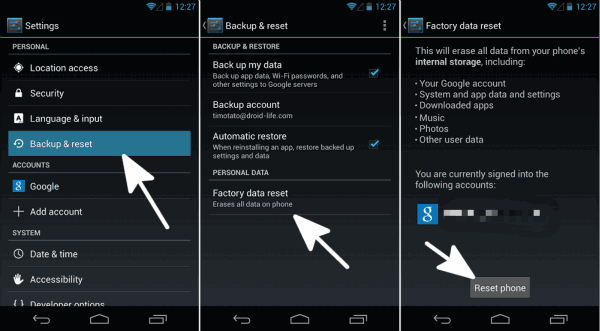
Androidタブレットバージョンが異なれば、「初期化」設定に入る操作も異なるかもしれません。一般的な操作は、「セッティング>バックアップ&リセット>デバイスリセット」という流れです。初期化プロセスの最後、その操作を確定する為に、正しいパスワードを入力する必要です。
パート2:PCを利用してAndroidタブレットを強制的に初期化します-EelPhone Androidロック解除
EelPhone Androidロック解除を利用して、パスワードなしでAndroidタブレットを強制的に初期化することができます。一般的に、Androidタブレットパスワードがないと、タブレットを訪問することさえもできません。専門的なスキルが要りません。このルーツはAndroidタブレットを強制的に初期化するガイドをステップバイステップに示します。
特徴:
1. Androidタブレットのロックを解除することが不要
2. ツールは詳細的なガイドを示す
3. ほぼ全てのAndroidタブレットに適用できる
4. 全てのAndroidシステムバージョンに適用できる
ステップ1:PCバージョンに基づいてツールをパソコンにダウンロードします。メインページの「画面ロック解除」をクリックします。
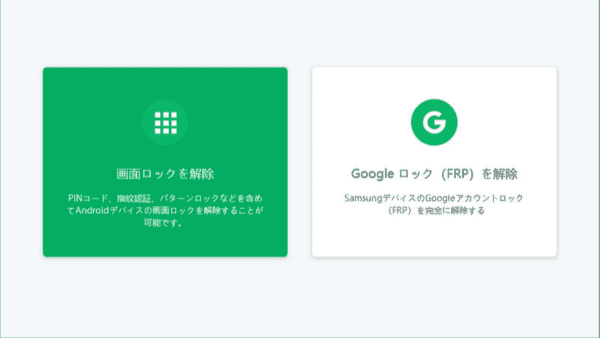
ステップ2:USBケーブルを利用してロックされたAndroidタブレットをパソコンに接続します。「開始」ボタンをクリックして続きます。
ノート:ツールは初期化するタブレットをロケートしますので、1台のみのデバイスをパソコンに接続してください。
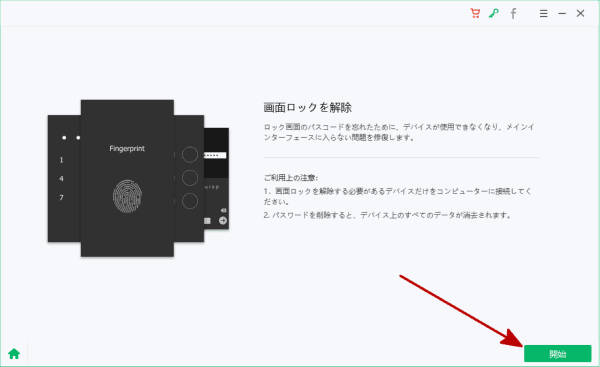
ステップ3:「開始」ボタンをクリックした後、ツールはAndroidタブレットを自動的に初期化します。プロセス全過程中に接続を切断しないでください。これは重要です。
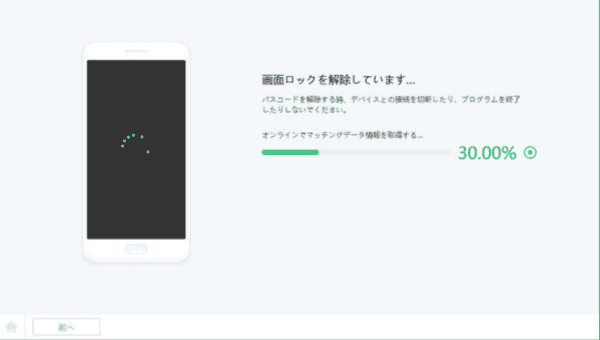
ノート:初期化プロセス過程中に少しの操作が必要です。心配しないでください。ツールは詳細的なガイドを示します。ツールの指示に従って操作すればよいです。
このツールは、パスワードなしでAndroidタブレットを初期化する最も有効的な方法です。更に、このツールはほぼ全てのAndroidタブレット、ほぼ全てのosバージョンに適用できます。タブレットのパスワードを忘れた場合、このEelPhone Androidロック解除を利用して、アンドロイドタブレットの強制的に初期化を完成しましょう。
パート3:Androidタブレットのボタンを利用してタブレットを初期状態に設定します
Androidタブレットシステムのリカバリーモードに入ってタブレットを初期化することもできますので、タブレットのボタンを利用して、Androidシステものリカバリーモードに入ることも一つの方法です。 ノート:Androidタブレットを強制的に初期化したら、これは不正な初期化なので、デバイスはFRPロックにロックされます。そうすると、関連したGoogleアカウント及びパスワードが必要です。
Samsungタブレット
タブレットの電源を閉じます。電源ボタンとボリュームアップボタンとホームボタンを同時にプレスして保持します。数秒後、タブレットはリカバリーモードに入ります。その後、全てのボタンをリリースします。
ボリュームボタンを利用して、リカバリーモード中の「データ削除/初期化」オプションを選択します。
次のページに、「全てのユーザーデータを削除」を選択します。上述した操作は全てのSamsungタブレットに適用できます。
Lenovoタブレット
ボリュームボタンをタップして保持し、そのままに電源ボタンをプレスしてリリースします。タブレットにAndroidリカバリーモードが出現した後、「データ削除&初期化」を選択します。その後、「全てのユーザーデータを削除」をタップします。こうすると、タブレットは初期化されます。
Googleタブレット
Googleタブレットを起動します。起動する途中にボリュームダウンボタンをクリックします。そうしたら、Googleタブレットはリカバリーモードに入ります。全ての選択肢から「データ削除&初期化」を選択します。そして、「全てのユーザーデータを削除」を選択して初期化プロセスを完成します。その後、タブレットは再起動します。
BSNLタブレット
電源ボタンをプレスしてBSNLタブレットを起動します。ロゴが出現したら、ボリュームダウンボタンをプレスしてすぐにリリースします。リカバリーモードインタフェースが出現するまでに、この操作を繰り返してください。その後、「データ削除&初期化」を選択し、電源ボタンを利用して、全てのオプションから「全てのユーザーデータを削除」オプションを選択して確認します。
異なりAndroidタブレットバージョンのリカバリーモードの入り方法は異なります。また、タブレットのFRPロックで、初期化を完成できないAndroidタブレットもあります。適当な方法を選択して、Androidタブレットの初期化を完成しましょう。

好み
 ご評価をいただいて誠にありがとうございました
ご評価をいただいて誠にありがとうございました




